商品批次管理(批发商贸V2)
应用场景
商品批次用于区分、查询同一类或同一种产品的不同属性、区分之间的库存数量、价格、品质、色号等。
举例:同一商品的不同生产日期的库存数量,同一品牌的不同色号瓷砖,同一款红酒的不同年份,同一款手机的不同序列号等。
本文针对商贸批发行业,演示相同商品进行不同批次的进货管理、库存管理、销售管理、盘点管理等操作
温馨提示:企业版才有批号功能
启用提示
注意一:已有库存的商品新启用批号功能,需要先把要启用批号功能的商品的现有库存清空,否则会影响之前库存无法使用但一直存在(若要启用批号功能的商品库存本身为零,那么可以忽略此步骤)。
步骤1 先把要启用批号功能的商品的现有库存清空
示例:筷子现有库存为 112,需要先把库存清零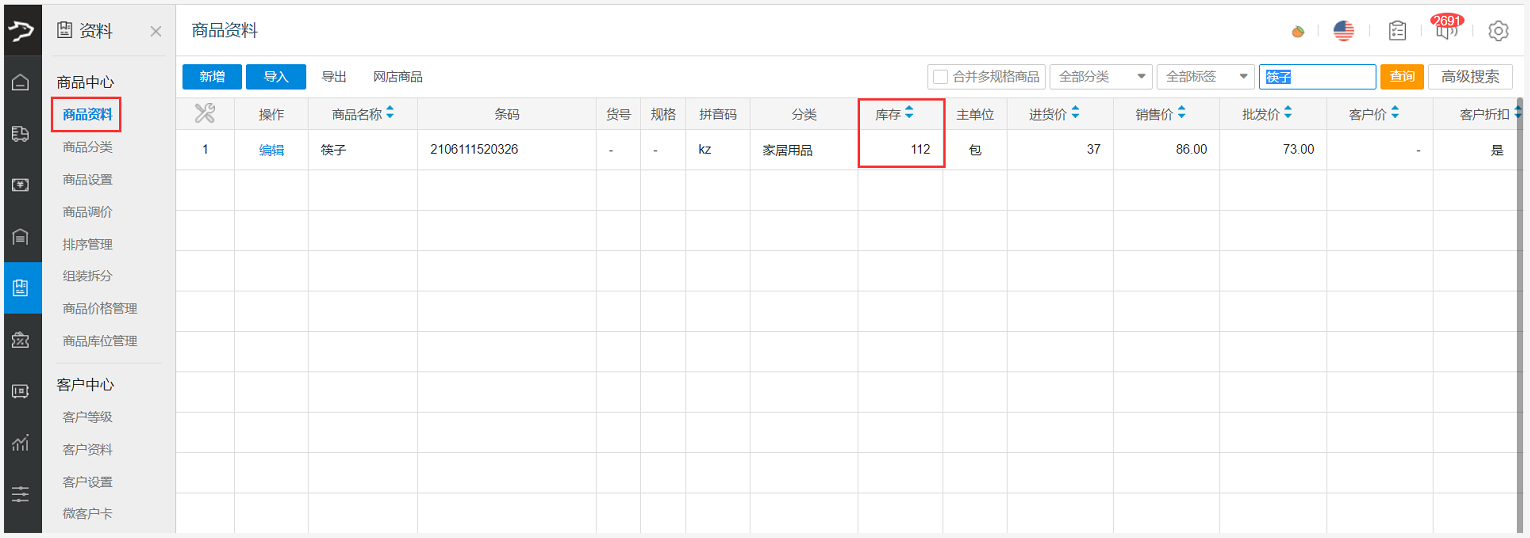
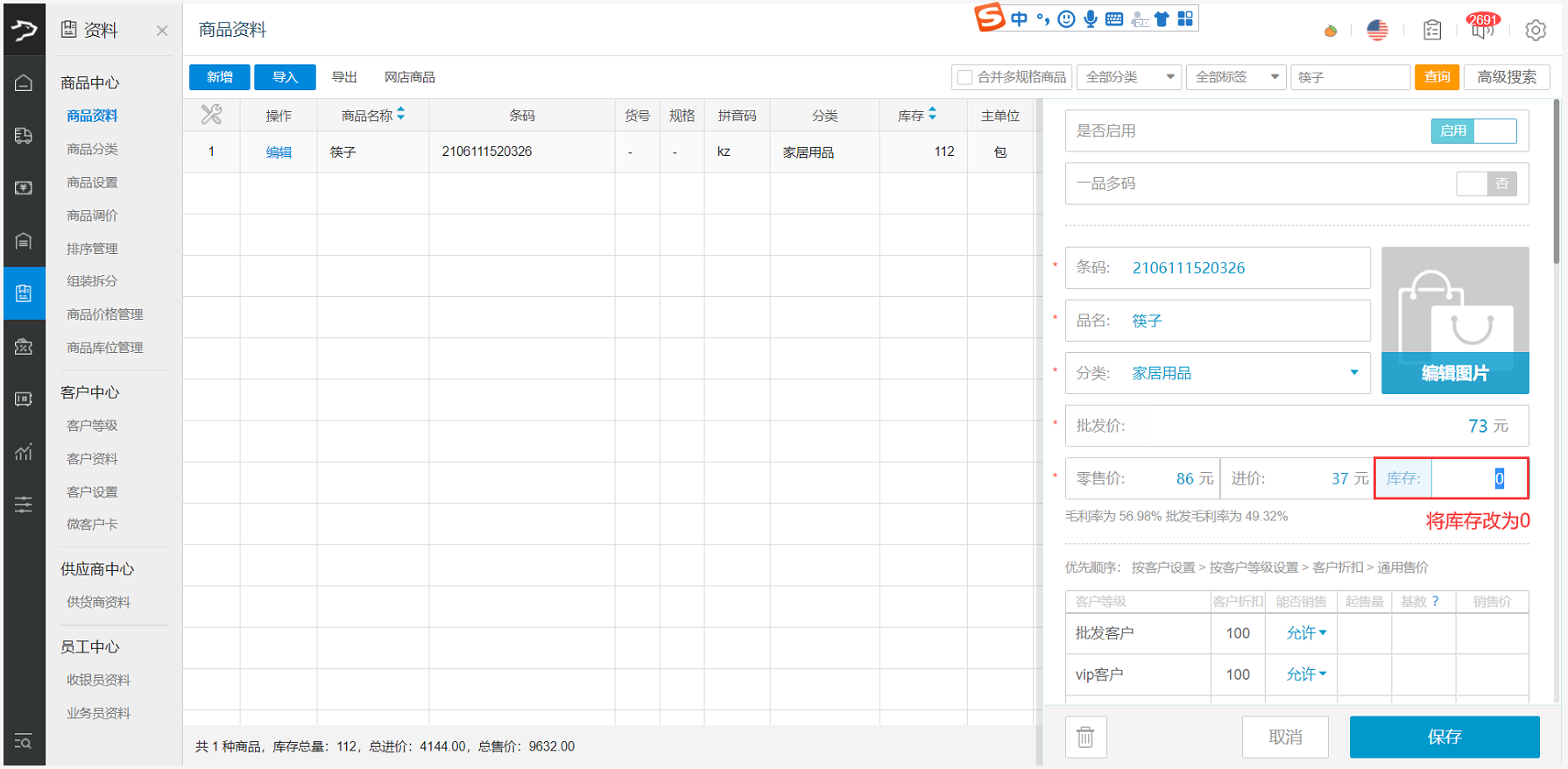 步骤2 启用批次功能
步骤2 启用批次功能
启用批号, ☛详情前往了解操作
步骤3 通过进货恢复之前商品已有的批次库存
路径:仓库-货流管理-进货
操作:商品启用批号后,点击【进货】开进货单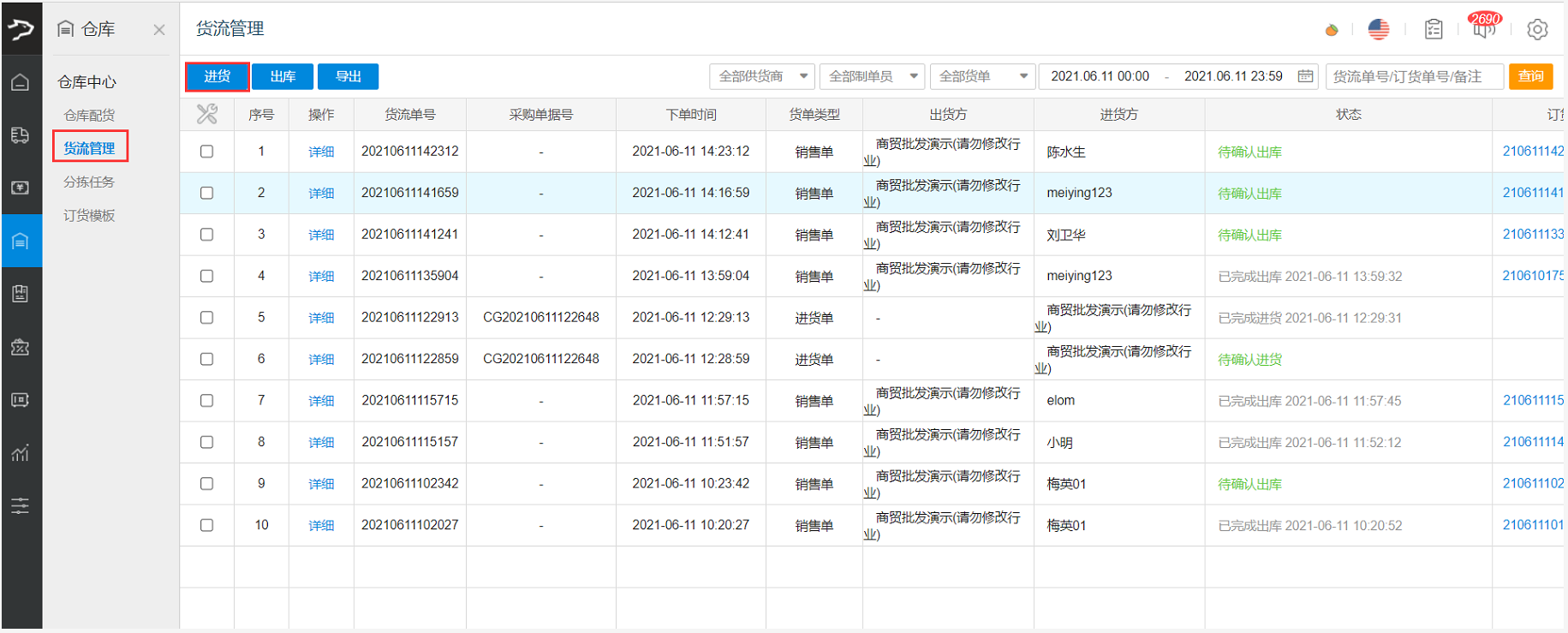
不需要选择供应商,点击【确认】直接进货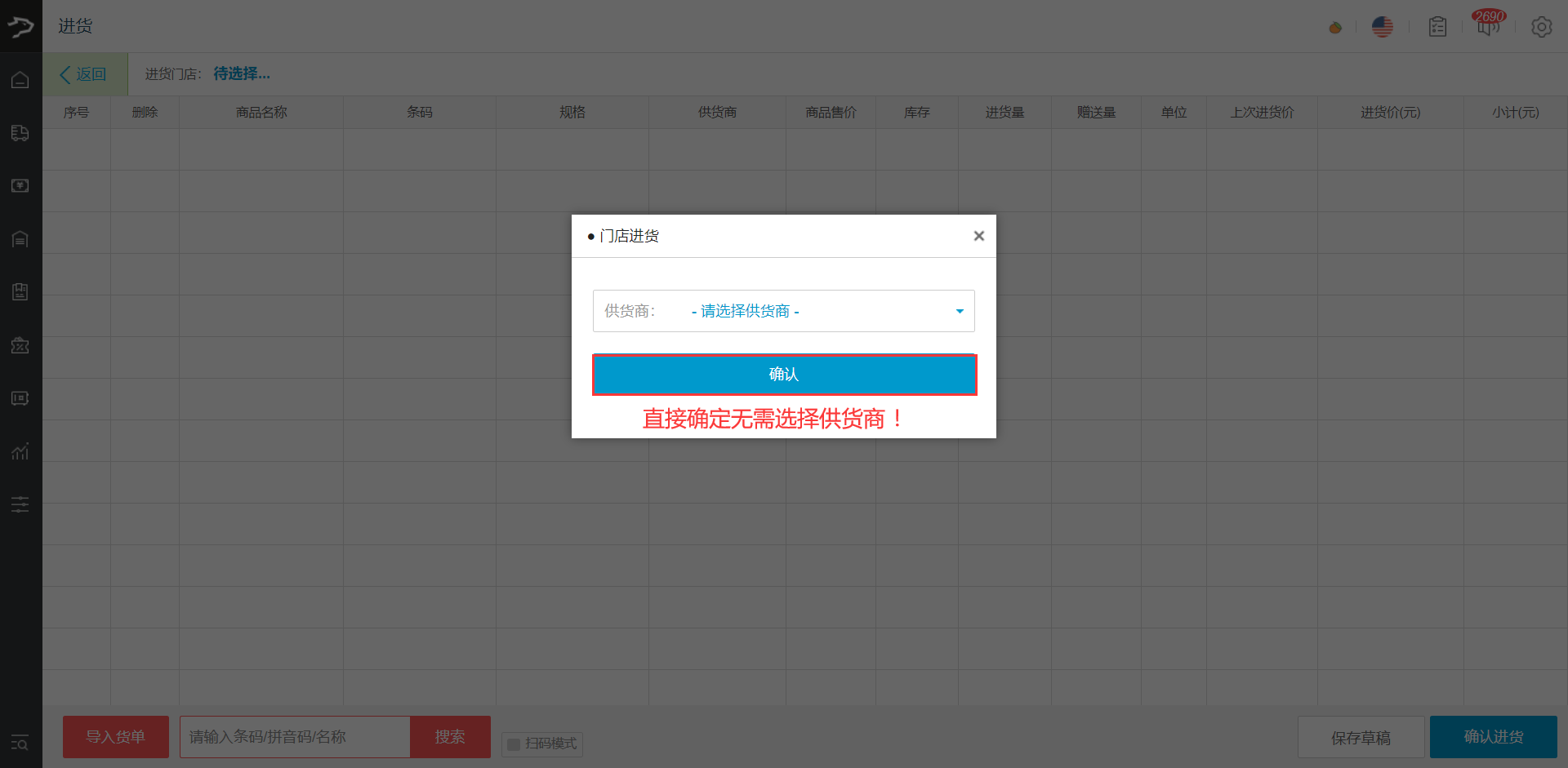 填写商品对应的批次号,通过进货,恢复之前已有的库存数量为带批号的库存。
填写商品对应的批次号,通过进货,恢复之前已有的库存数量为带批号的库存。
例如,之前筷子库存是120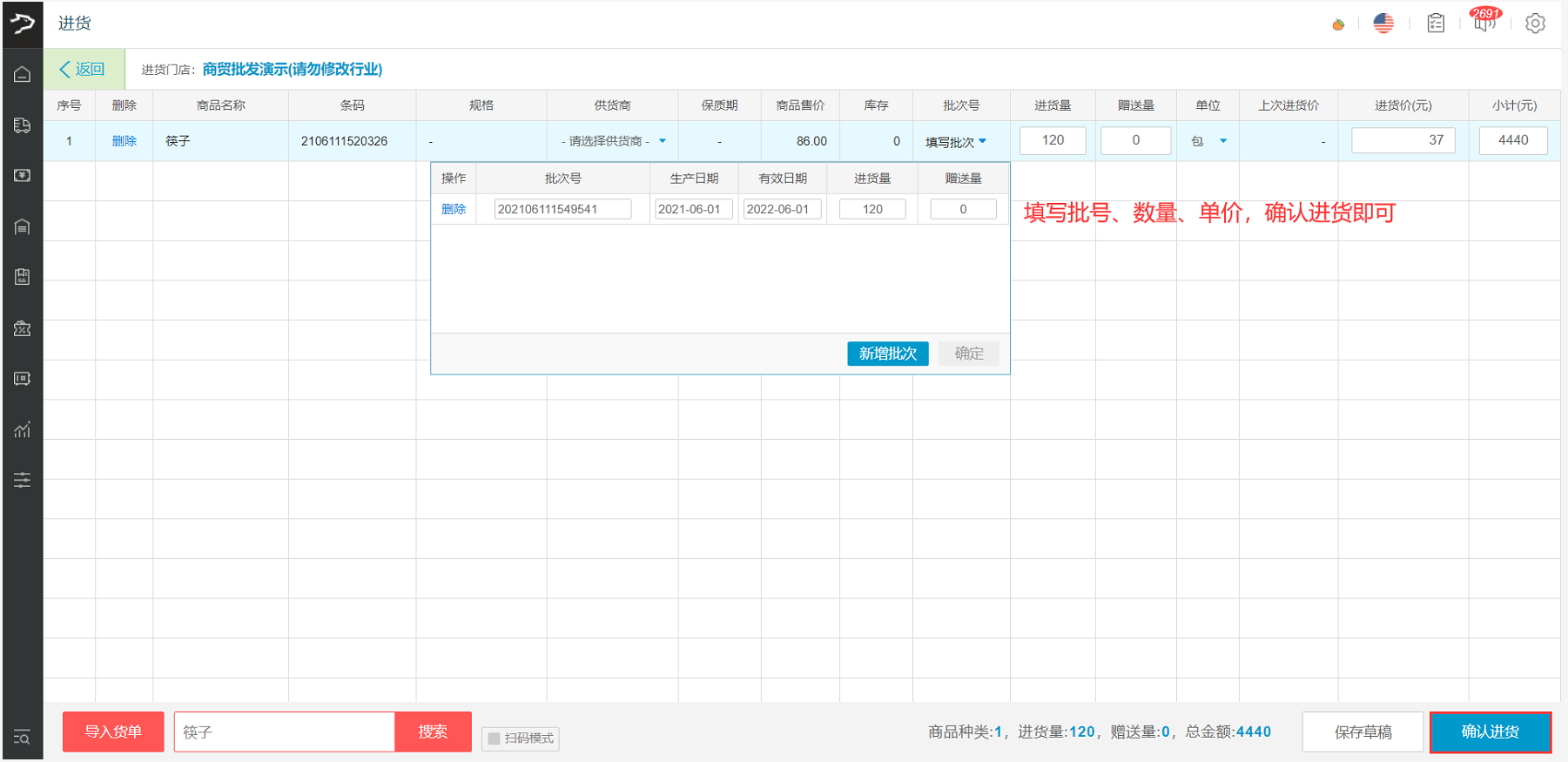
注意二:商品已经启用批次情况,若要清空旧的批次号库存,不可直接到商品资料里编辑库存清零,要通过货流出库(选择普通出库,出库价填0)进行商品批号库存清零。
路径:仓库-货流管理—出库—普通出库
操作:点击【出库】,出库类型选择“普通出库单”, 进行商品批号库存清零,出库价要填0。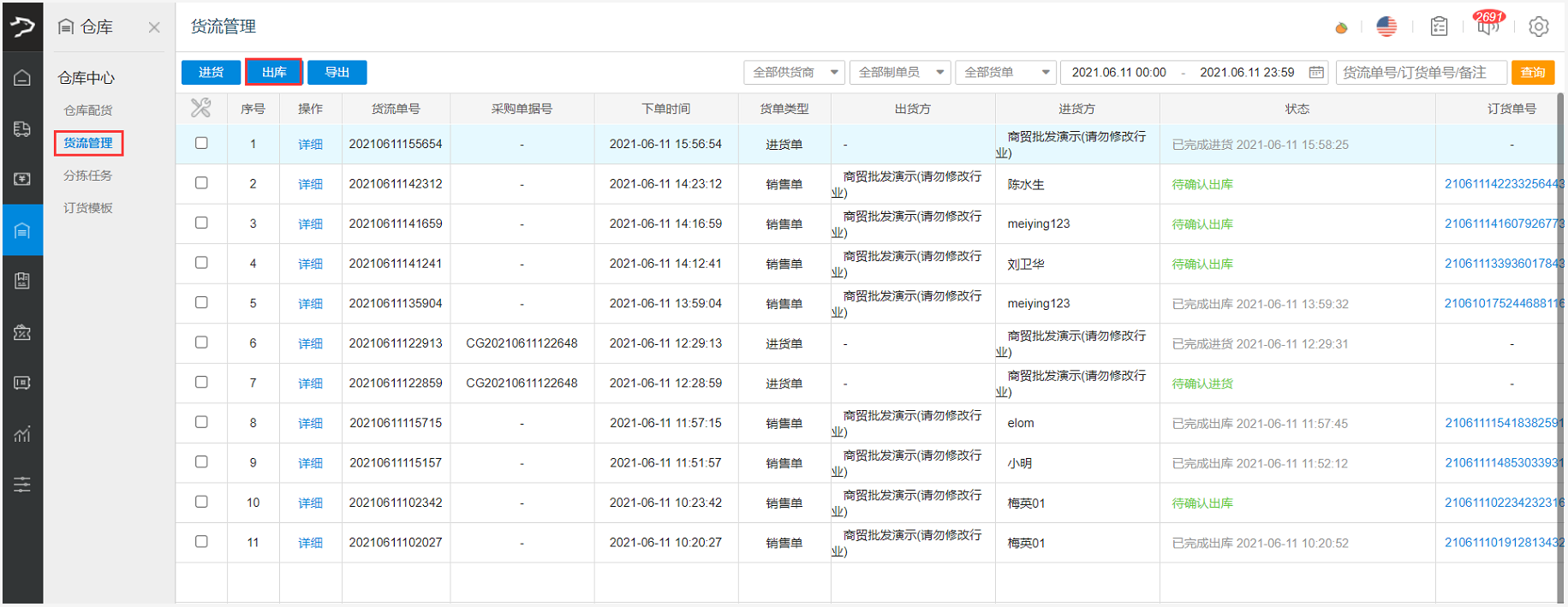

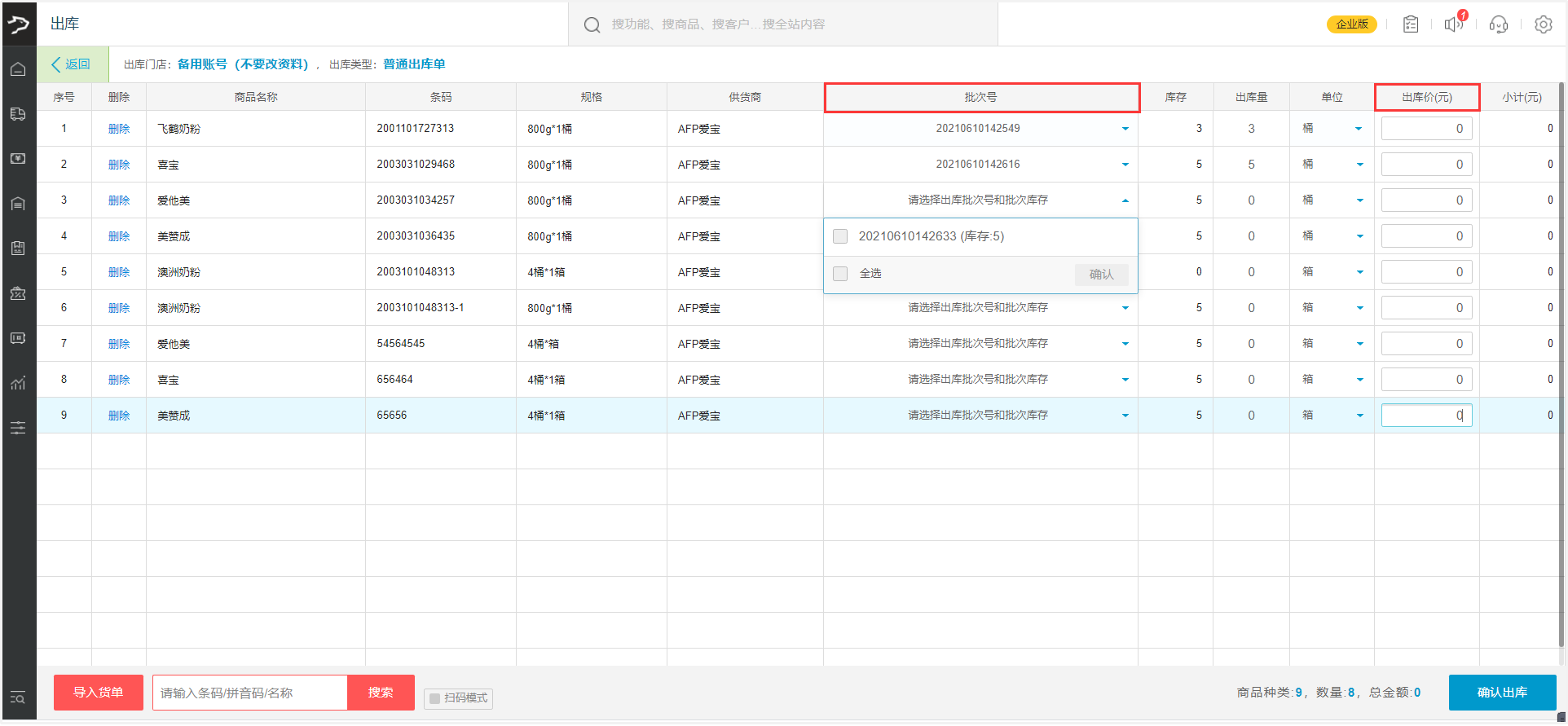
如何启用批次
开启占用库存、商品库存小于0禁售
批次使用必须开启占用库存、商品库存小于0禁售!
路径:设置-系统设置-商品库存小于0禁售/开启占用库存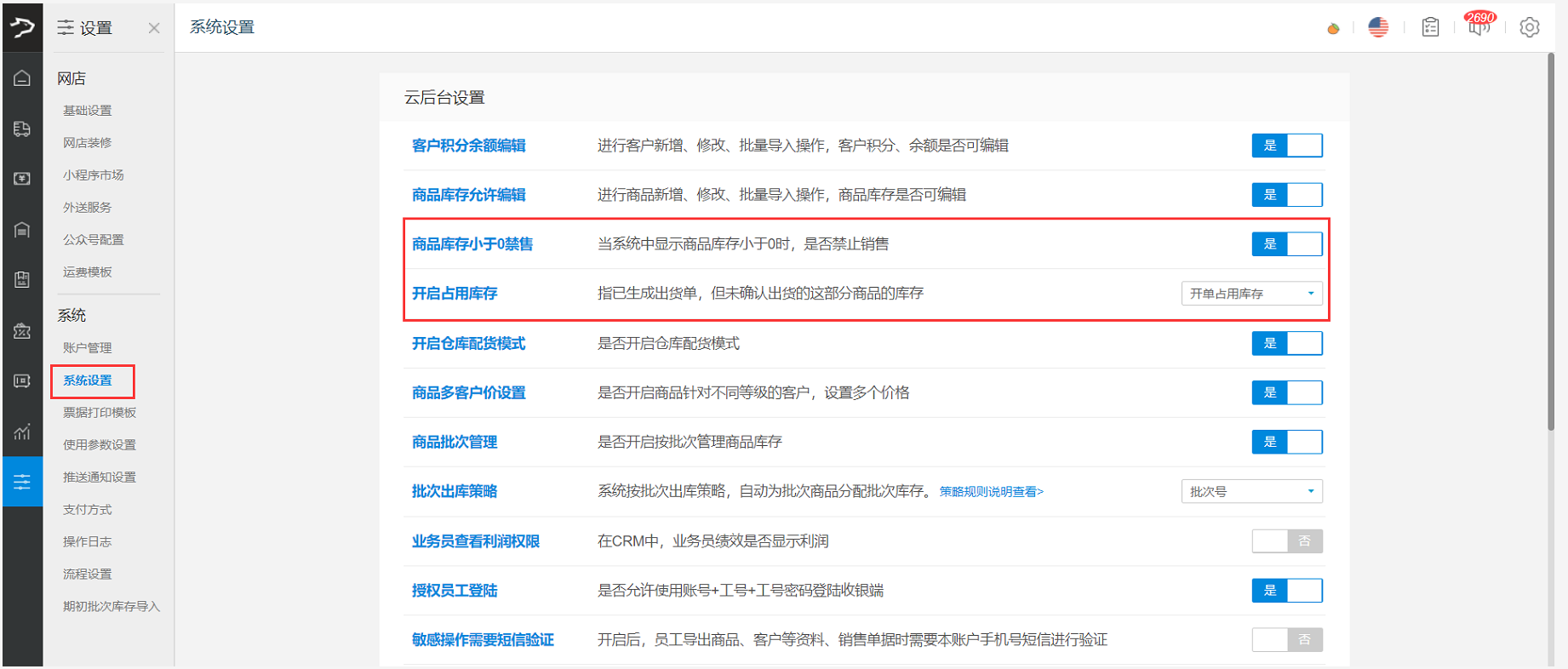
开启商品批次管理,设置批次出库策略
说明:登录银豹后台,开启商品批次管理,设置批次出库策略,设置后云端开单、CRM开单、小程序下单,系统会按批次出库策略自动为批次商品分配批次库存。
路径:设置-系统设置-商品批次管理
操作:先开启商品批次管理,开启后才会出现批次出库策略设置项,可设置按批次号/有效日期/生产日期/入库日期
策略规则说明
批次号: 无规则,按照系统默认顺序进行关联批次出库。
有效日期: 按照最接近到期的商品的批次进行关联批次出库。
生产日期: 按照最早的生产日期商品的批次进行关联批次出库,也就是先生产先出。
入库日期: 按照先入库的批次商品进行关联批次出库,也就是先入先出规则】
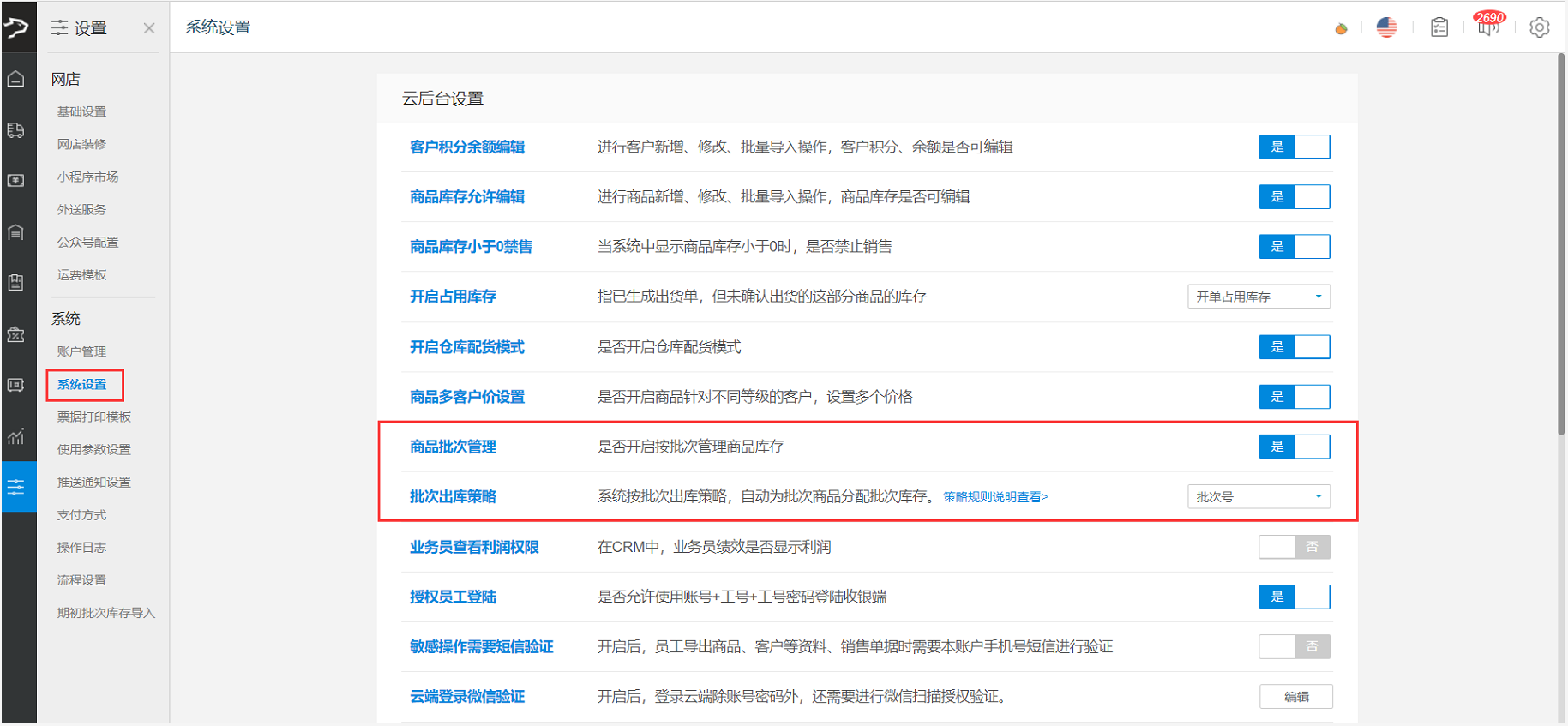
如何启用商品批次
路径:资料-商品中心-商品设置-设置批次管理
操作:点击【设置批次管理】进入批量设置页面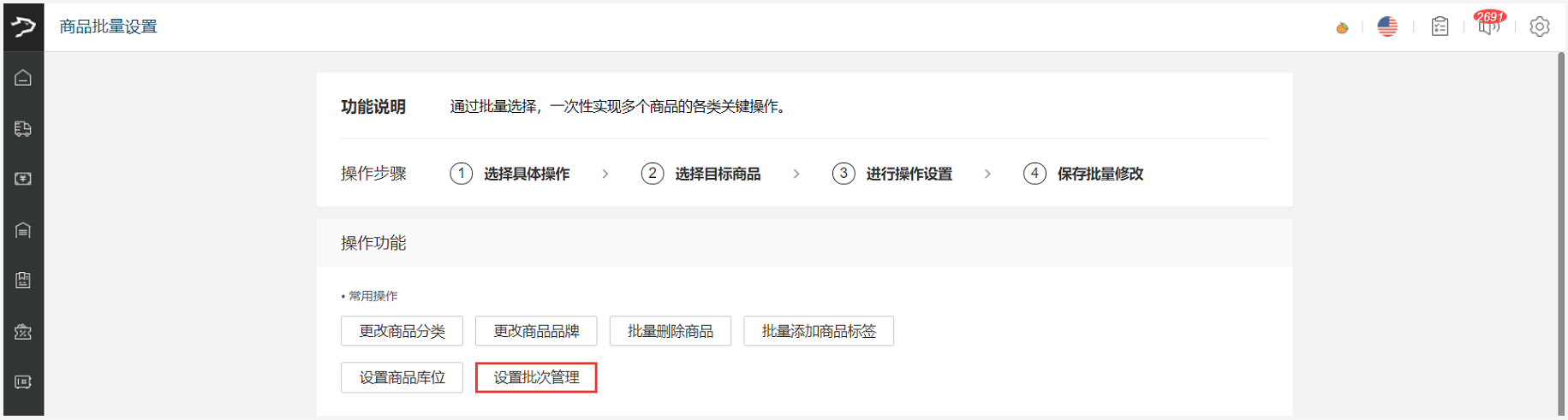
批量勾选需要启用批次的商品,点击【批量设置】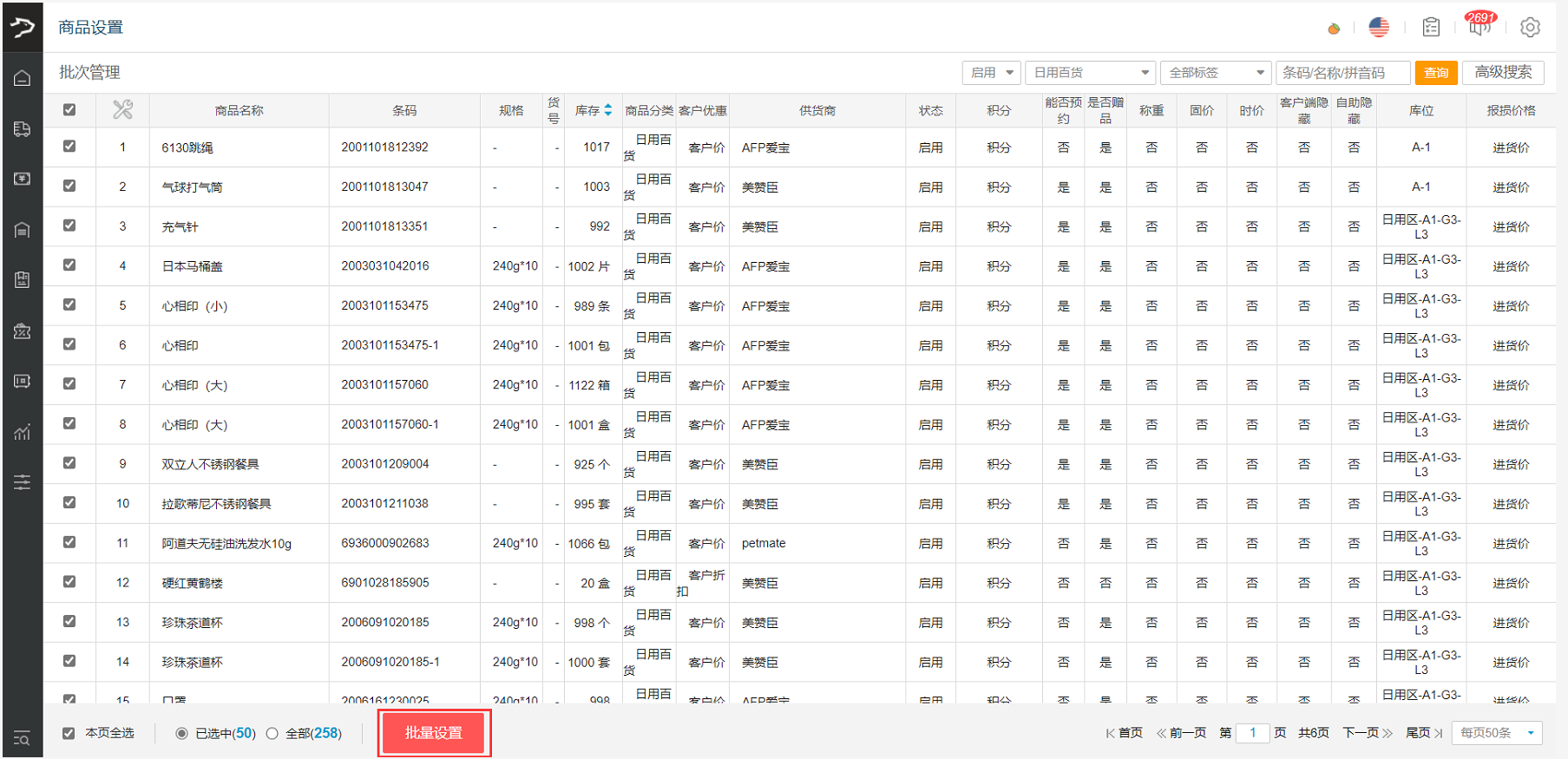 是否开启批次管理,设置为是
是否开启批次管理,设置为是
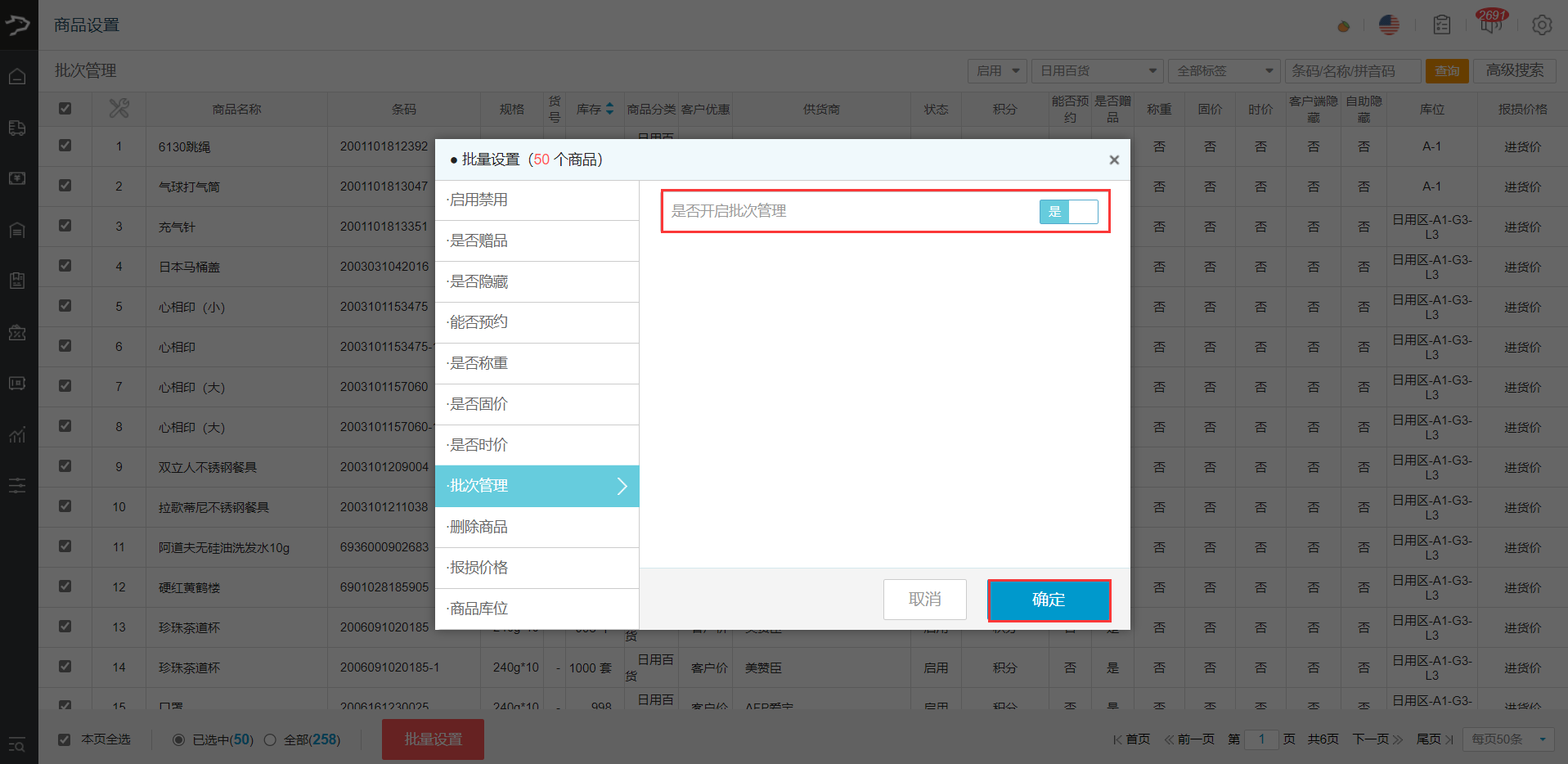
期初批次库存导入
初次使用银豹商贸批发系统前,把之前经营结余的数据【库存】导入到系统当中,可以通过期初批次库存方式导入
路径:设置-系统-期初批次库存导入
操作:下载导入模版,根据模版要求填写模板内容,填写好后保存文件,选择文件上传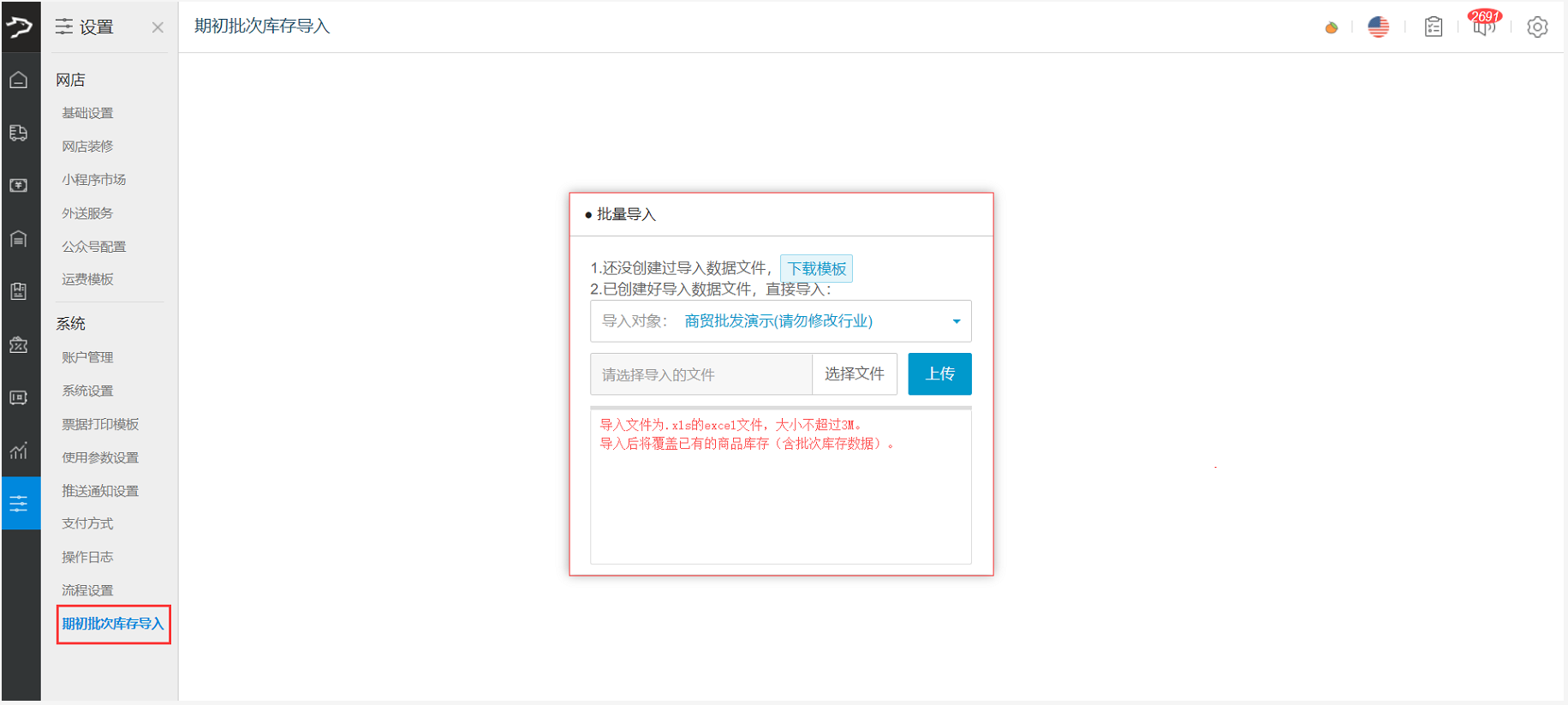
如果是相同商品多个批次,商品名称分类等按相同行输入即可
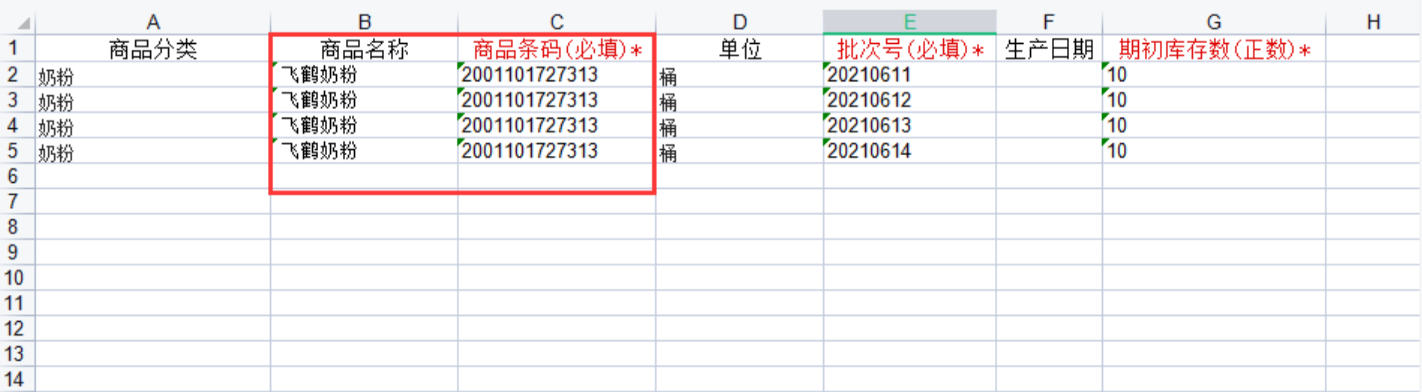
采购进货批次录入
1、商品开启批次后,新增采购单/新增进货单,完成采购单审核后,入库进行批次录入操作,手动输入批次号或者根据:生产日期、有效日期、当前日期生成批次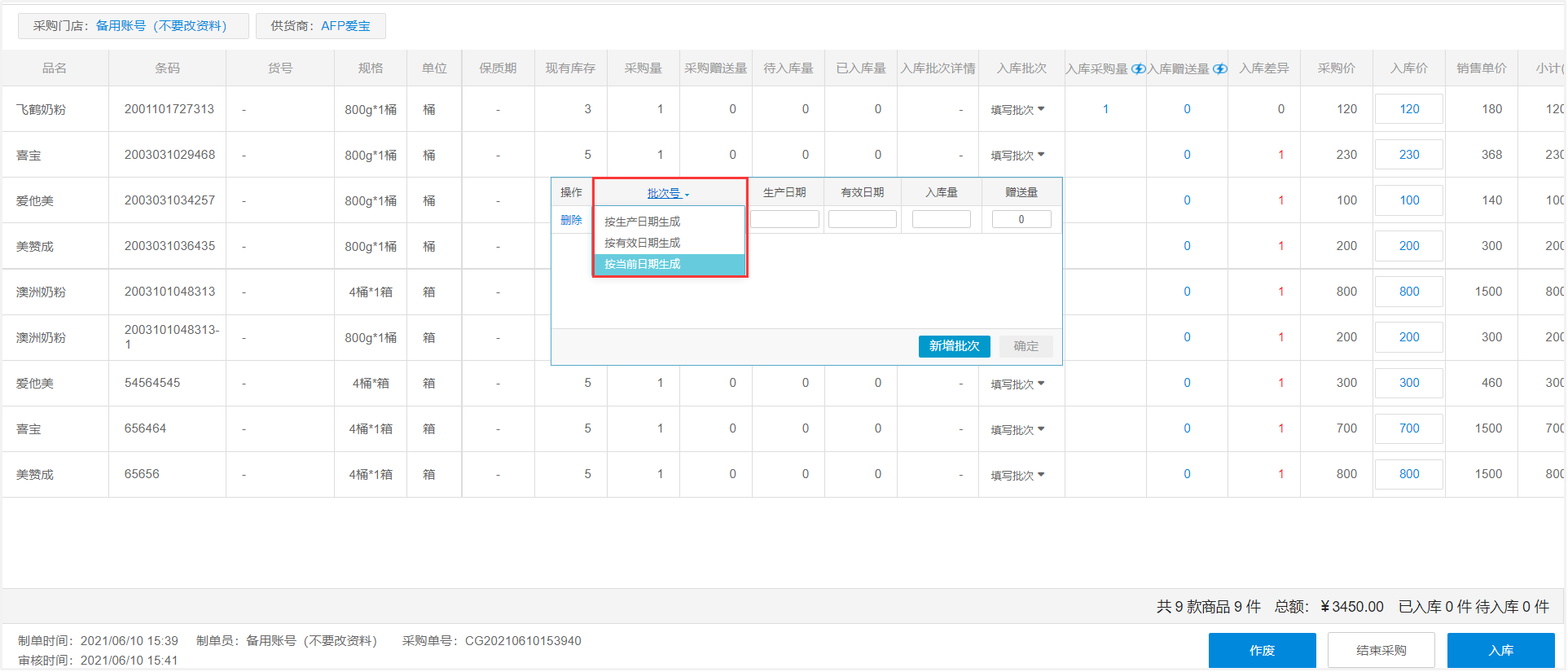
2、多规格商品批号使用注意情况:
多规格商品进货需要按大的规格进货,销售的时候,大小规格都可以有库存销售,小规格商品批号同步大规格的。【即:销售时大规格可自动拆分成小规格商品数量,但小规格商品数量不会自动凑成大规格数量。】
开单选择批次
云端开单选择商品以后,对应列填入批次号即可,CRM业务员代客下单、小程序订货商城客户下单无需选择批次,默认按批次出库策略系统选择对应批次规则。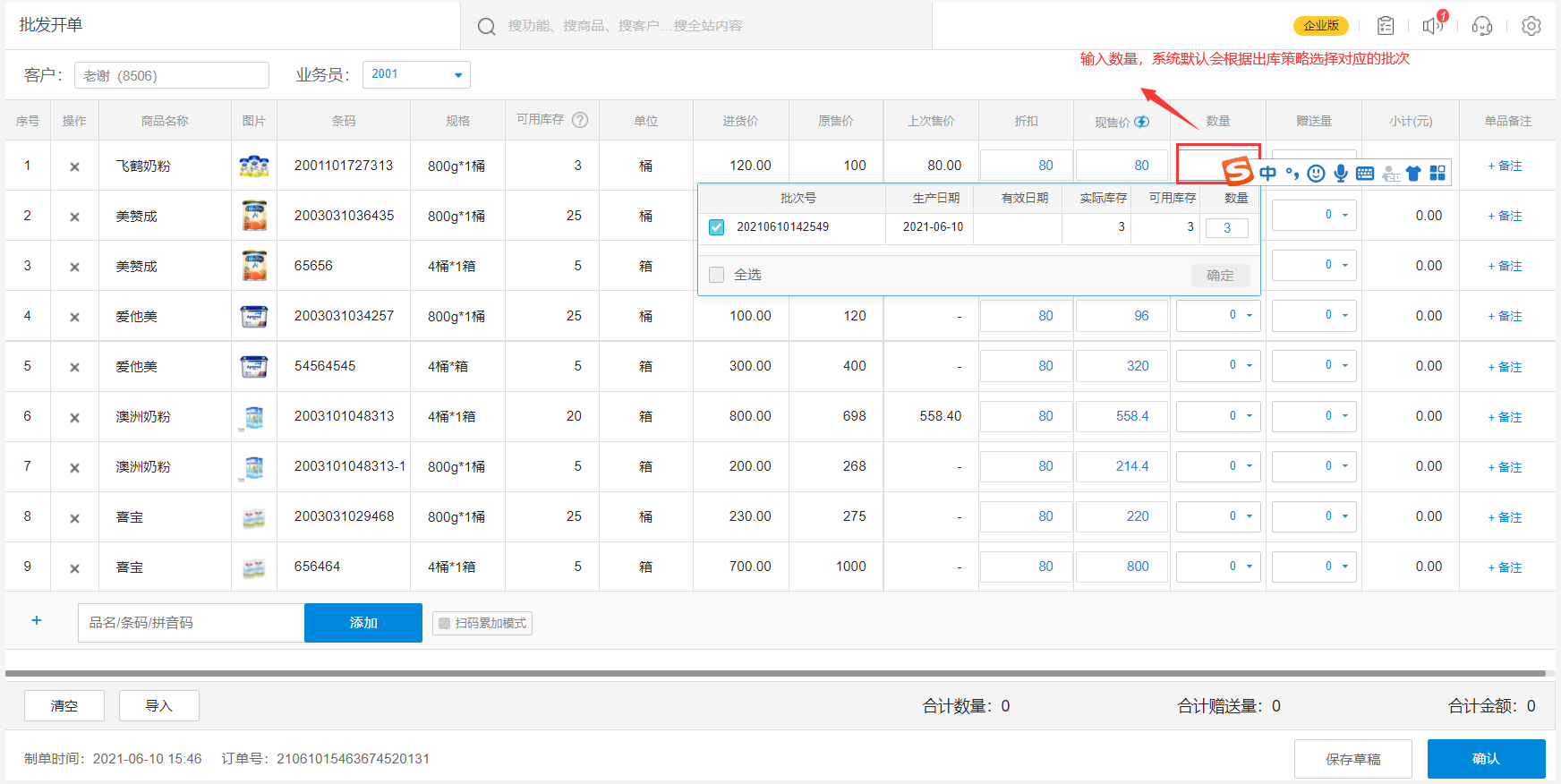
如何查询商品批次信息
登录银豹后台,查询商品批次信息
路径:报表-仓库报表-批次查询
操作:可输入商品条码/名称/批次号,筛选查询批次信息
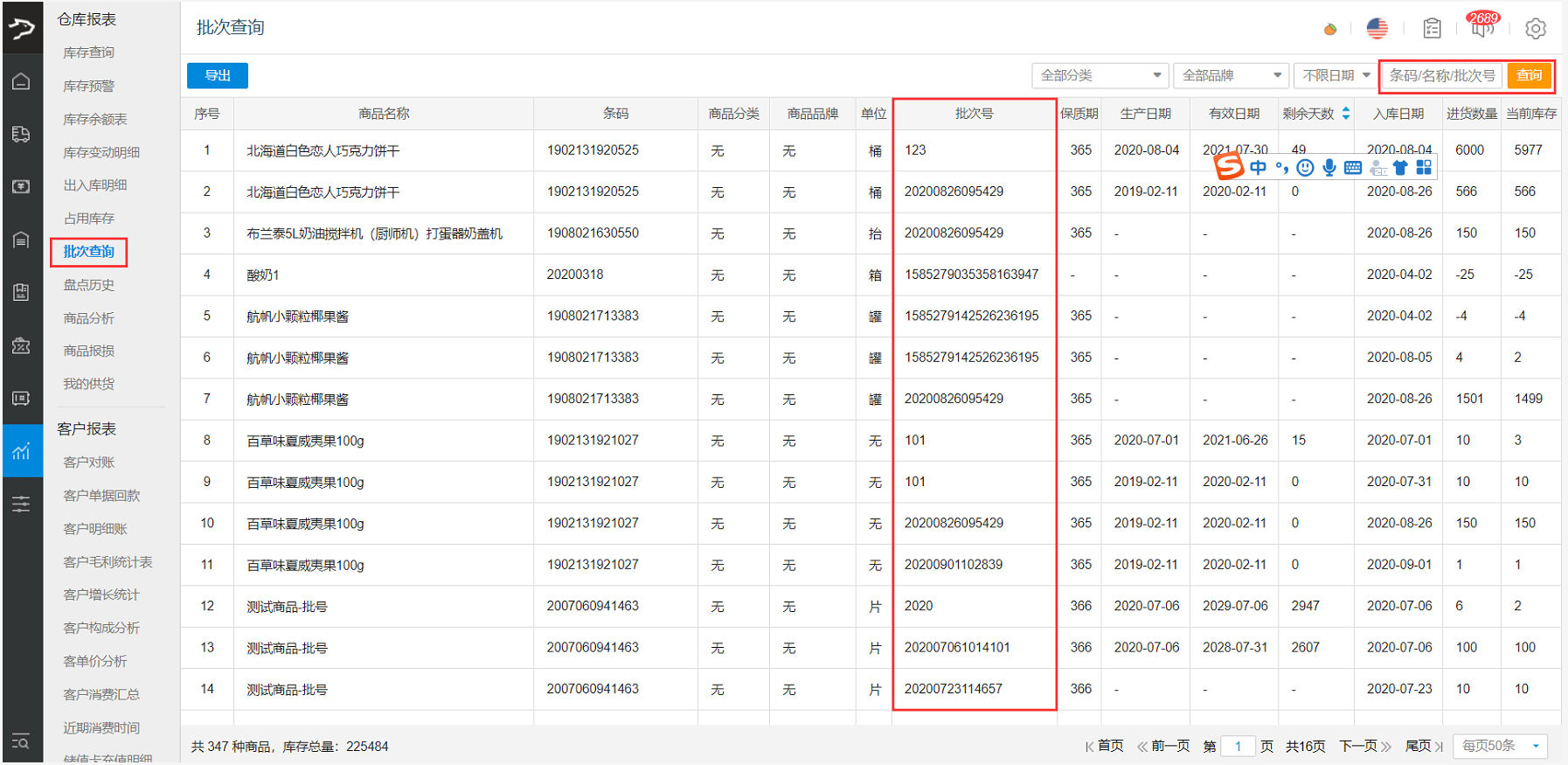
如何进行商品批次盘点
下载银豹智能盘点APP,目前只支持安卓手机,可购买已对接银豹的PDA手持智能终端(新大陆MT90/NF10/商米)进行商品盘点。
温馨提醒:批次商品会有“批”的标记
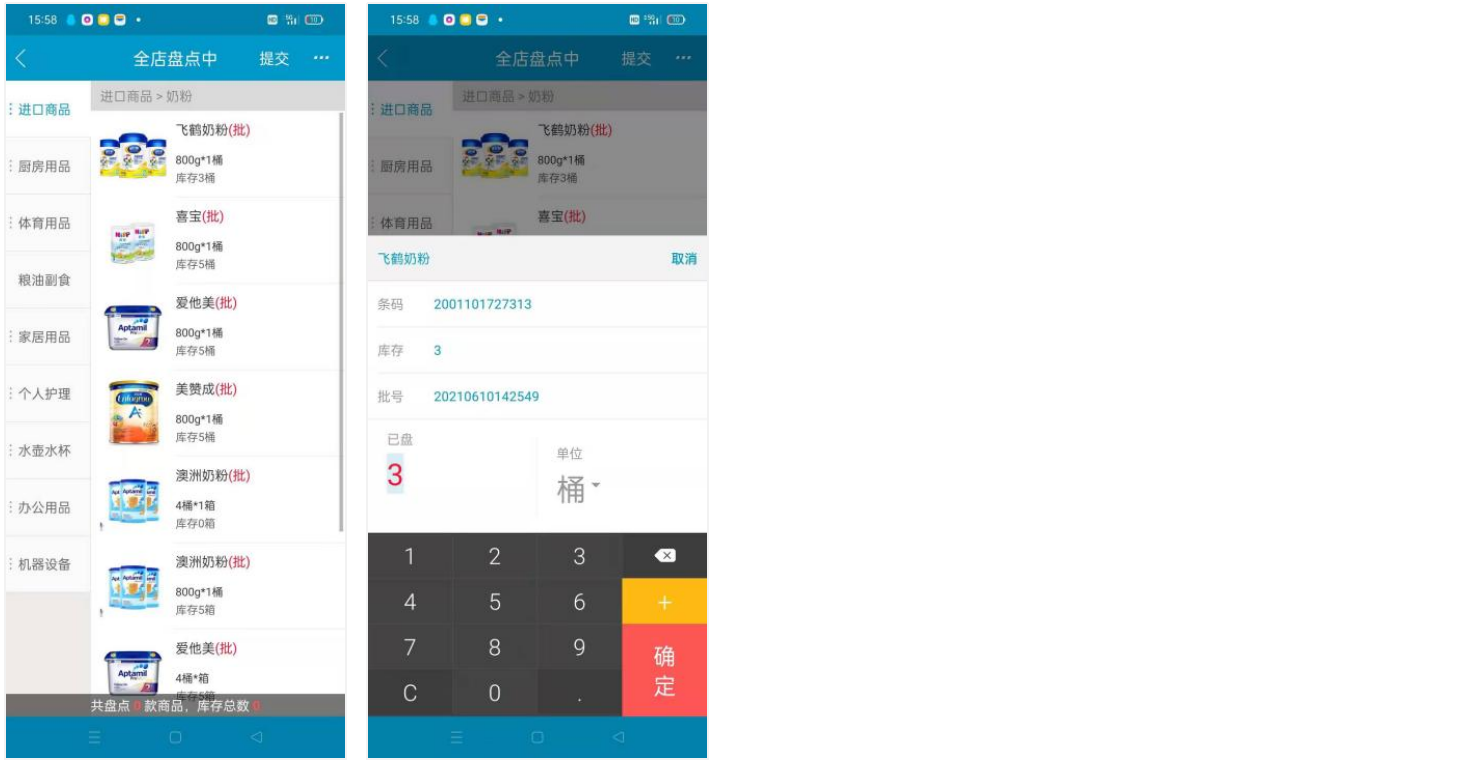
问题:
如何区分两个不同生产日期的商品?
回答:
如果使用企业版本,可以开启批次管理功能。
批次管理可以用于区分、查询同一类或同一种产品的不同属性、区分之间的库存数量、价格、品质、色号等。
例如,可以区分同一食品的不同生产日期的库存数量。
开启批次管理后,所有的库存加减都只统计有批次的商品,开启批次前的库存是无法管控到的。
